MT4をWindows上での操作と同じように・・・第三弾。アイコンからMT4を起動させたくて試行してみました。試してみたのは、参考にさせて頂いたサイト『Macで投資3・・・』で紹介されています、muCommander です。
muCommanderダウンロード
いつも通り、ダウンロードサイトの検索。
上のサイトを選択。
上の方の横に並んでいる、メニューから、『Download』を選択。
Mac OS X(赤線囲い)を選択。
ダウンロードフォルダへダウンロードできました。
muCommanderインストール
ダウンロードフォルダ内のmucomm…_9_0.dmgをクリック。
こんなwindowが出現。muCommander.appをアプリケーションフォルダへドラッグしなさい、って意味のようです。
こんな感じで、ドラッグしました。Launchpadを開くと、こんな感じで存在していました。
これでインストール終了、と思ったのですが・・・
muCommandeをクリックすると・・・
ゲッ???
以前のJava ・・・Mac初心者にはセキュリティ面が気になります。なぜ、以前なんだ・・・
詳しい情報、ボタンをクリック。。。
うん? 2013年・・・
なんか古くないですか???
muCommanderの公開時期もDec 27,2013・・・
多少ともセキュリティ面で不安も感じてしまい、インストールを中断しました。
インストールし、アイコン作成、アイコン画像変更、他、参考にさせて頂きましたサイトに載ってます。ここです。興味ある方は訪問して ^^
こちらのサイトで丁寧に紹介してくれています。管理者の方、ありがとうございました。^_^
私なりの結論
Mac上でMT4をWindows上と同じように動作させたくて、試行していました。あと、残る課題はアイコンでのMT4起動、と思っていたのですが・・・
Macでのセキュリティがイマイチ把握できていないので、少しでも不安を感じる場合にはやめとこう、と判断しています。
で、muCommanderのインストールは一旦諦めましたが、Mac標準のFinderより使い勝手がよく、動作も軽い、MT4のショートカットアイコンも作成可能、、、といいことづくめ
今後、不安が解消されたら再度インストールしようと思っています。また、別のアプリでいいの見つけたら、そちらをイストールすることも考えています。
少し面倒ですが、EasyWine上のMT4は、EasyWineのエクスプロ−ラーから起動することでOkと考えました。
日に何度も起動するわけではなので、いい案が出てくるまで多少の使い勝手の悪さは我慢です。
結局のところ、XMのMT4を英語モードで使用するのが、現在の私の使用目的に最も合致していると感じました。iPhoneやiPadとの組合せもありますし、どんな取引環境で、どんな取引しているか、等々、機会見つけてアップします。
今のところ、自己満足的投稿しかないです。その内、どなたかから、ご意見・ご提案を頂けるような記事にしたいな、と思っています。
さて、EasyWineのインストール、MT4のインストールはこちらにアップしました。
ハイレバレッジが大きな魅力のFX業者、XMです。私、ハイレバに魅了されて使ってます。
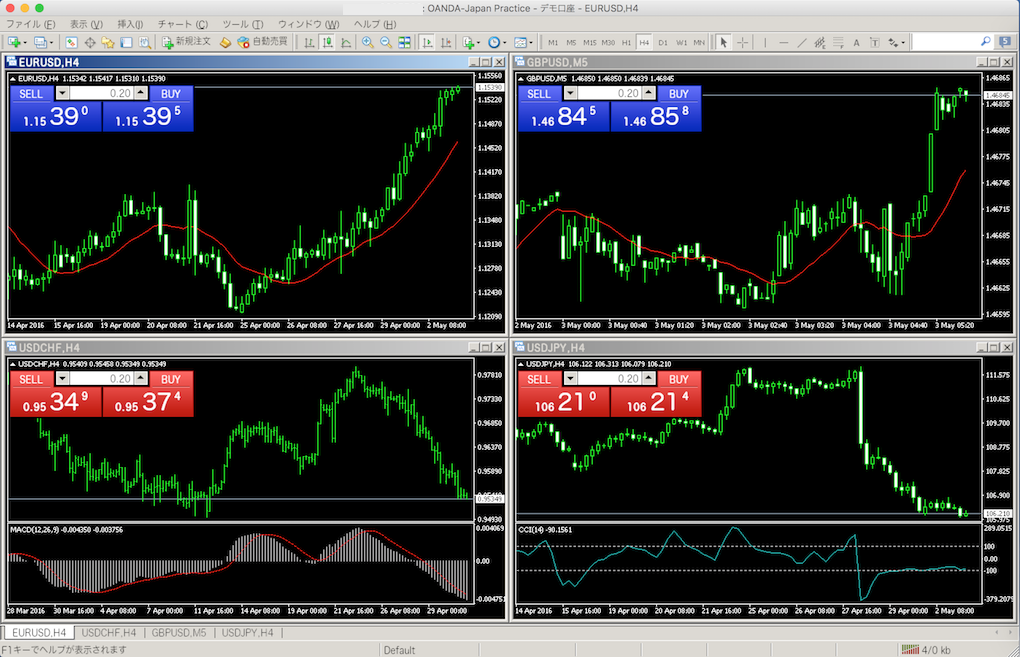
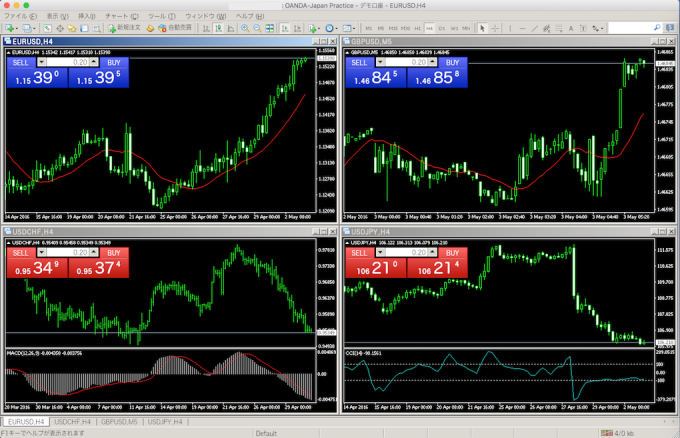
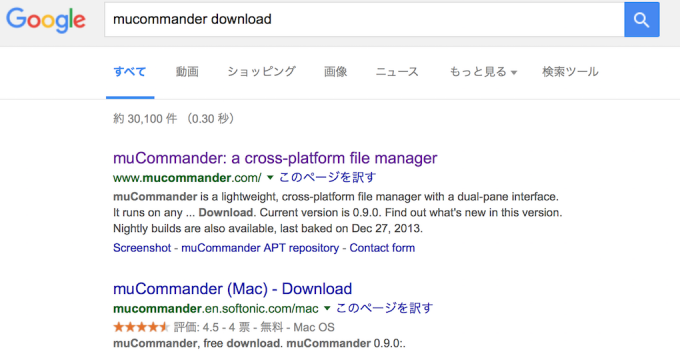
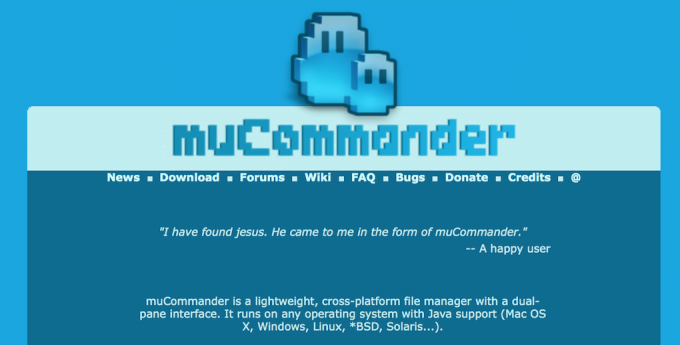

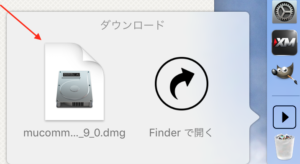
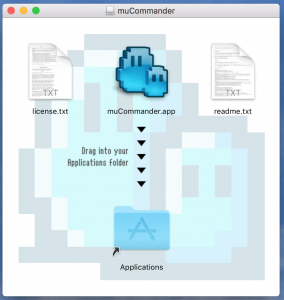
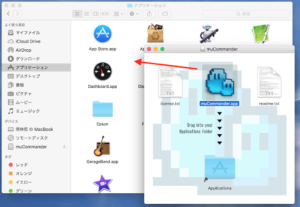
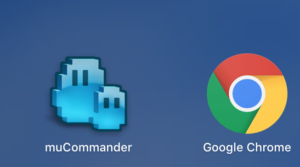
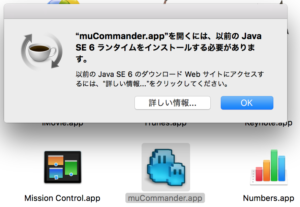
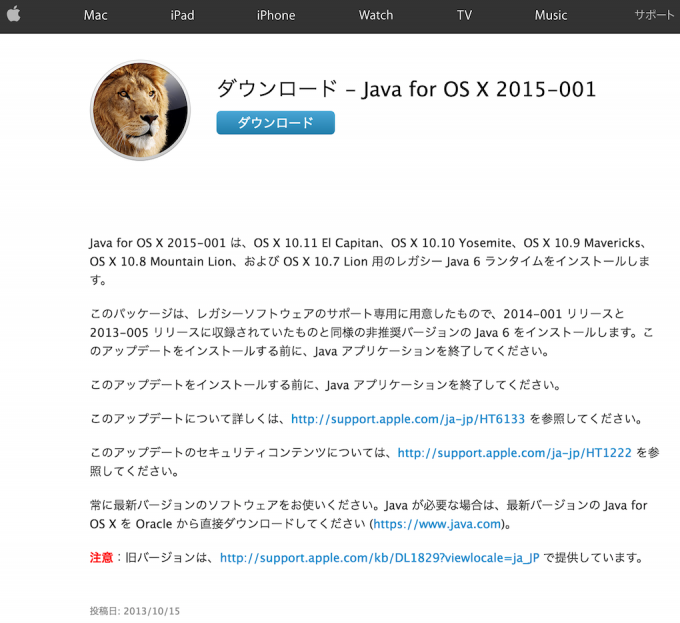



コメント